萝卜家园win10系统安装教程
- 分类:教程 回答于: 2016年11月12日 00:00:00
虽然现在使用windows7系统的网友最多,但有非常多的网友都想要下载安装使用萝卜家园win10系统。为了让网友们都能成功安装萝卜家园的win10系统,小编特意熬夜写了一篇萝卜家园win10系统安装教程。相信网友们看完下面的教程以后,都能学会萝卜家园w10系统安装方法。
(1)将制作好的U盘启动盘插入电脑,在开机时连续按下“F12”(在这里我们以联想笔记本为例),进入启动项窗口。
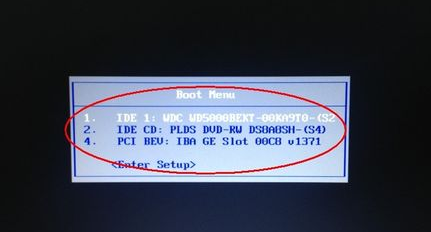
萝卜家园win10系统安装教程图1
(2)看到窗口弹跳出U盘装机大师菜单是,我们利用键盘的上下键选择【03】启动Win8PE装机维护版(新机器),并按下回车键确定。
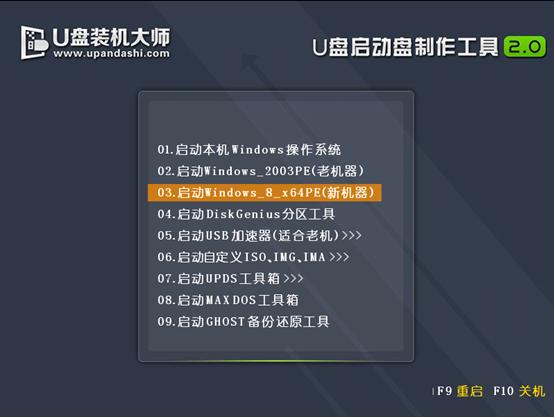
萝卜家园win10系统安装教程图2
(3)进入PE系统后,系统将会自动运行一键装机工具,这个时候我们只要在点击“打开”选中之前下载好的镜像文件。

萝卜家园win10系统安装教程图3
(4)通常情况下,选择c盘存放系统镜像,点击“执行”便可。

萝卜家园win10系统安装教程图4
(5)待完成了以上操作后,我们只需要在弹出的提示窗口中点击“确定”就可以了。

萝卜家园win10系统安装教程图5
(6)最后,只要耐心等待系统中的镜像释放,重启电脑就完成了系统的安装。小编还推荐网友们阅读win8怎么升级win10讲解教程。

萝卜家园win10系统安装教程图6
综上所述的全部内容就是小编为网友们带来的萝卜家园win10系统安装教程了,其实萝卜家园的win10系统不仅非常好用,而且安装起来也很简单,网友们都是可以学会的。如果网友们喜欢萝卜家园win10系统安装教程,那就不要客气,赶快把教程收藏起来。
 有用
26
有用
26


 小白系统
小白系统


 1000
1000 1000
1000 1000
1000 1000
1000 1000
1000 1000
1000 1000
1000 1000
1000 1000
1000 1000
1000猜您喜欢
- 要怎么重装电脑系统2022/11/17
- 一键重装系统win7纯净版教程..2016/10/28
- 关于小白一键重装系统在线重装教程..2023/01/06
- 教大家电脑重装系统怎么弄..2021/05/26
- 详解联想游戏本有哪些系列..2021/09/16
- win8 64位重装系统图文教程2016/12/07
相关推荐
- 怎么用U盘解锁win7系统2016/11/12
- 一键重装系统win82016/06/14
- 重装系统怎么重装教程2022/11/09
- 联想笔记本重装系统教程2022/07/07
- w7旗舰版64系统安装教程2017/01/07
- 台式电脑运行慢怎么办2022/11/06

















